Вы используете Spotify на своем компьютере? Вы слушаете музыку Spotify не только в наушниках, но и в динамиках, например, во время событий? Если это так, то вас должно заинтересовать приложение для дистанционного управления Spotify с помощью смартфона, благодаря которому вы будете менять песни, не перейдя на компьютер.

Spotify — это удивительная музыкальная служба, которая сопровождает меня и моих друзей во время каждой встречи дома. Тем не менее, это все еще компьютерная программа, поэтому мы управляем ею с помощью мыши. Это не так удобно, как с профессиональным игровым оборудованием, которое оснащено дистанционным управлением … Однако есть способ превратить ваш смартфон в пульт Spotify (и нам вообще не нужна учетная запись Premium и Spotify Connect!) , Все, что вам нужно, это одно приложение из Play Маркета и смартфон и компьютер, расположенный в той же сети Wi-Fi.
Дистанционное управление Spotify с помощью смартфона
Для этой цели мы будем использовать приложение Spotimote, которое позволит вам подключиться к компьютеру Spotify на вашем смартфоне, а затем просматривать плейлисты и переключаться с песнями. Spotimote состоит из двух компонентов — приложения для Android, которое позволяет вам управлять компьютером Spotify, а также небольшую программу для Windows, которая позволяет подключить ваш телефон к системе.
Загрузите Spotimote (загрузите как сервер Windows, так и клиент Android)
Мы загружаем инструмент для Windows, а затем устанавливаем его. После установки все, что вам нужно сделать, запускается — программа будет расположена в системном трее в виде зеленого значка. Нам больше не нужно ничего делать на компьютере — Spotimote работает в фоновом режиме и позволит вам подключиться с вашего телефона.
Теперь пришло время установить приложение на Android. Мы загружаем приложение Spotimote Free из Play Маркета, а затем запускаем его. Spotimote автоматически обнаружит наш компьютер с помощью Spotify, а затем подключится к нему.
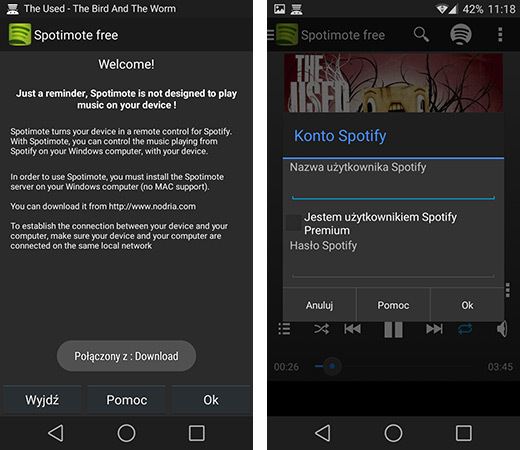
Мы можем указать ваше имя пользователя в Spotify, чтобы плейлисты были загружены. Если на компьютере уже есть какая-то музыка, на текущей дорожке будет отображаться экран «Now Playing».
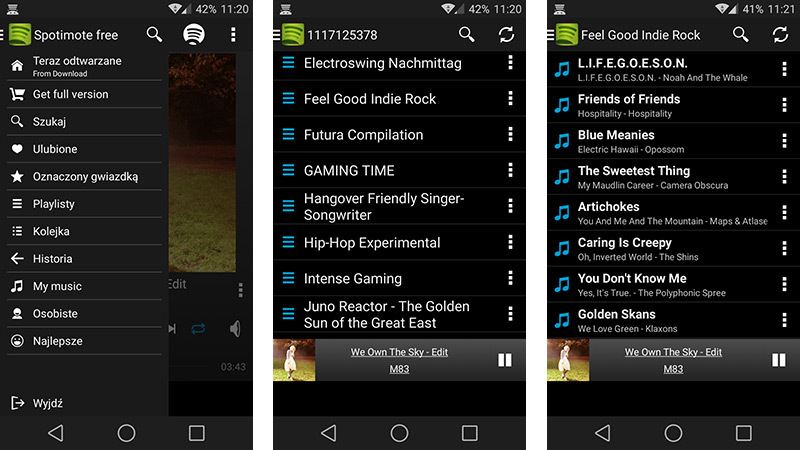
Потянув боковую панель, вы найдете меню Spotify — мы можем просматривать ваши плейлисты, ваши любимые песни и песни, отмеченные звездочкой. Перейдя на экран плейлиста, появятся наши плейлисты, а также принадлежащие им песни. Чтобы изменить песню, просто выберите ее в списке.
Конечно, у нас есть доступ к таким функциям, как радио или очередь. Треки могут быть свободно расположены, и их громкость контролируется. После касания кнопки динамика будет отображаться слайдер для настройки как громкости всей системы Windows, так и объема самой Spotify.
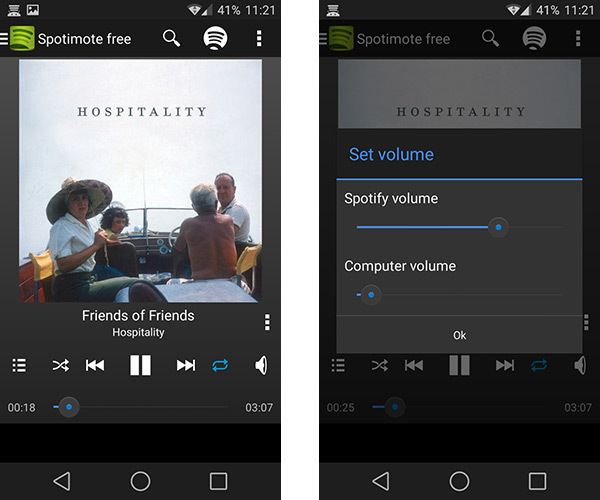
Что делать, если Spotimote Free автоматически не подключается к вашему компьютеру?
Если Spotimote не автоматически обнаруживает ваш компьютер с помощью Spotify, убедитесь, что Spotimote на вашем компьютере определенно включен (зеленый значок в системном трее). Если проблема не устранена, вы должны настроить соединение вручную.
Для этого нам нужно знать сетевой IP-адрес нашего компьютера (Как проверить свою сеть и внешние IP-адреса?). Мы запускаем приложение Spotimote на Android, а затем в правом верхнем углу вытаскиваем меню и переходим на вкладку «Серверы».
В списке серверов выберите кнопку «плюс», то есть добавьте новый сервер. Будет отображена краткая форма, в которой мы должны указать любое имя для нашего компьютера, а также сетевой IP-адрес. Мы отмечаем автоматическое подключение к этому компьютеру и подтверждение параметров. Теперь соединение должно быть установлено.






